Trong thời đại số hóa, nhu cầu làm việc từ xa, kết nối và bán hàng qua mạng ngày càng tăng cao, một ứng dụng ghi màn hình tốt trở thành công cụ không thể thiếu. Để đáp ứng nhu cầu này, một nhà thiết kế, phát triển và doanh nhân tên Alyssa X (Twitter/@alyssaxuu) đã tạo ra một tiện ích mở rộng ghi màn hình cho Chrome với nhiều tính năng vượt trội.
Contents
- Công Cụ Ghi Màn Hình Mạnh Mẽ
- Thêm, Cho Phép Truy Cập Và Sử Dụng Ngay Lập Tức
- Ghi Chú Khi Giải Thích
- Chỉnh Sửa Bản Ghi
- Câu Hỏi Thường Gặp
- Screenity có miễn phí không?
- Tôi có thể sử dụng Screenity trên trình duyệt nào?
- Làm thế nào để cài đặt Screenity?
- Tôi có thể chỉnh sửa video sau khi ghi lại không?
- Screenity có hỗ trợ ghi âm thanh không?
- Tôi có thể lưu video ở định dạng nào?
- Có thể thêm tính năng mới vào Screenity không?
- Kết Luận
Công Cụ Ghi Màn Hình Mạnh Mẽ
Được đặt tên là Screenity, công cụ này cho phép bạn ghi lại bất kỳ màn hình nào đang mở trong trình duyệt Google Chrome. Nó còn hỗ trợ bạn ghi chú trực tiếp lên màn hình. Đây là một công cụ rất hữu ích cho những người làm việc từ xa và học sinh học trực tuyến.
Thêm, Cho Phép Truy Cập Và Sử Dụng Ngay Lập Tức
Để sử dụng Screenity, bạn chỉ cần thêm nó vào trình duyệt từ Chrome Web Store và bắt đầu sử dụng. Không cần đăng nhập hay thanh toán không cần thiết.
Sau khi thêm tiện ích vào trình duyệt, bạn cần cho phép nó sử dụng camera và micro của thiết bị. Điều này là do Screenity không chỉ ghi lại màn hình mà còn ghi lại hình ảnh của bạn trong một ô nhỏ nổi và âm thanh từ micro.
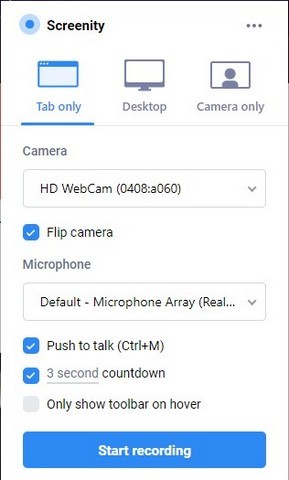 Công cụ ghi màn hình Screenity 1
Công cụ ghi màn hình Screenity 1
Sau khi cho phép, bạn có thể chọn ghi lại một tab, toàn bộ màn hình hoặc chỉ ghi hình ảnh của bạn đang nhìn vào camera. Bạn cũng có thể bật đếm ngược 3 giây và điều khiển bấm để nói.
Ghi Chú Khi Giải Thích
Hơn nữa, bạn có thể sử dụng thanh công cụ ở góc dưới bên trái màn hình để ghi chú, đánh dấu và thêm văn bản vào các khu vực khác nhau của màn hình để giúp người xem hiểu rõ hơn về ngữ cảnh và mô tả của bạn.
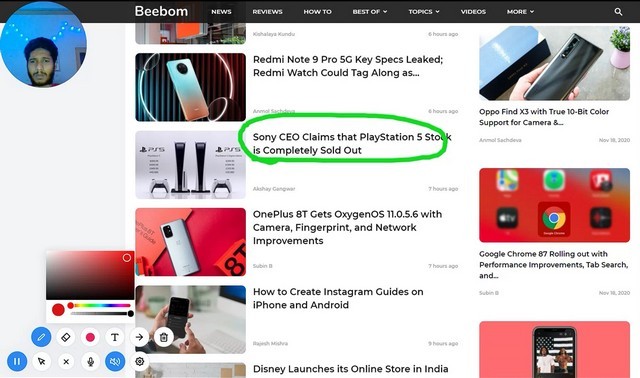 Công cụ ghi màn hình Screenity 3
Công cụ ghi màn hình Screenity 3
Bạn cũng có thể điều chỉnh các thiết lập chi tiết cho ghi chú như thay đổi độ rộng của bút hoặc thay đổi màu mực ngay từ thanh công cụ.
Chỉnh Sửa Bản Ghi
Bạn có biết rằng bạn còn có thể chỉnh sửa bản ghi sau khi quay xong không? Bạn có thể cắt gọn video hoặc loại bỏ các phần cụ thể của video trên trang chỉnh sửa xuất hiện sau khi bạn dừng ghi. Sau đó, bạn có thể lưu bản ghi vào máy tính của mình dưới dạng tệp .mp4, .gif hoặc .webm. Hoặc bạn cũng có thể lưu trực tiếp vào Google Drive.
Tuy nhiên, một trong những điều tuyệt vời nhất về Screenity là nó là một công cụ mã nguồn mở. Vì vậy, bất kỳ ai có kiến thức kỹ thuật đều có thể thêm tính năng vào nó hoặc tạo ra công cụ ghi màn hình của riêng mình bằng cách sử dụng tài nguyên trên Github.
“Trong nhiều tháng, tôi đã muốn tạo ra một công cụ hoàn toàn miễn phí và mã nguồn mở với nhiều tính năng hơn bất kỳ công cụ ghi màn hình nào trên thị trường, vì vậy tôi đã nghiên cứu rất nhiều và thử nghiệm hơn 30 công cụ ghi màn hình Chrome phổ biến nhất để tạo ra tiện ích mở rộng Chrome cuối cùng,” người tạo ra đã viết.
Bạn có thể xem video demo mà tôi đã quay bên dưới để hiểu rõ hơn về cách hoạt động của công cụ này.
Câu Hỏi Thường Gặp
Screenity có miễn phí không?
Có, Screenity là một công cụ hoàn toàn miễn phí và mã nguồn mở.
Tôi có thể sử dụng Screenity trên trình duyệt nào?
Screenity chỉ hỗ trợ trình duyệt Google Chrome.
Làm thế nào để cài đặt Screenity?
Bạn có thể tải và cài đặt Screenity từ Chrome Web Store một cách dễ dàng.
Tôi có thể chỉnh sửa video sau khi ghi lại không?
Có, bạn có thể chỉnh sửa video sau khi ghi lại bằng cách cắt gọn hoặc loại bỏ các phần cụ thể trên trang chỉnh sửa của Screenity.
Screenity có hỗ trợ ghi âm thanh không?
Có, Screenity hỗ trợ ghi âm thanh từ micro của thiết bị.
Tôi có thể lưu video ở định dạng nào?
Bạn có thể lưu video dưới dạng .mp4, .gif hoặc .webm.
Có thể thêm tính năng mới vào Screenity không?
Có, vì Screenity là mã nguồn mở, bạn có thể thêm tính năng mới bằng cách sử dụng tài nguyên trên Github.
- Beebom. (2020). 74% Indians prefer work from home after Coronavirus Pandemic: Study. beebom.com/74-indians-prefer-work-from-home-after-coronavirus-pandemic-study/
- Beebom. (2020). Chrome OS Native Screen Recorder. beebom.com/chrome-os-native-screen-recorder/
- Beebom. (2020). Screen Recording Extensions for Google Chrome. beebom.com/screen-recording-extensions-for-google-chrome/
- Alyssa X. (2020). Screenity GitHub Repository. github.com/alyssaxuu/screenity
Kết Luận
Screenity là một công cụ ghi màn hình mạnh mẽ và linh hoạt, đặc biệt phù hợp cho những ai làm việc từ xa hoặc học tập trực tuyến. Với khả năng ghi màn hình, ghi chú trực tiếp và chỉnh sửa sau ghi, Screenity giúp bạn tạo ra những video hướng dẫn chất lượng cao. Hãy thử ngay hôm nay để trải nghiệm sự tiện lợi và hiệu quả mà Screenity mang lại.
Để tìm hiểu thêm về các công cụ hữu ích khác, hãy truy cập Afropolitan Group.
